 Le Smart Tv sono una delle novità più interessanti degli ultimi anni: il televisore del soggiorno diventa un vero e proprio Media Center e si connette a internet, rendendo possibile guardare programmi in streaming, visualizzare le foto delle vacanze, collegare la casa a un server unico che contenga tutti i dati multimediali posseduti, dalla musica fino ai video.
Le Smart Tv sono una delle novità più interessanti degli ultimi anni: il televisore del soggiorno diventa un vero e proprio Media Center e si connette a internet, rendendo possibile guardare programmi in streaming, visualizzare le foto delle vacanze, collegare la casa a un server unico che contenga tutti i dati multimediali posseduti, dalla musica fino ai video.
Non tutti però possiedono già una Smart Tv e se la TV di casa è un prodotto a LED Full HD, acquistata da poco tempo, non sempre si è disposti a spendere ancora per sostituirla, soprattutto se è un prodotto di fascia alta acquistato a caro prezzo.
Per venirci incontro in una situazione di questo tipo sono oggi disponibili dei prodotti chiamati Android Box.
Si tratta di dispositivi di piccole dimensioni che ci permettono di collegare la TV a internet o a qualsiasi dispositivo multimediale, come un HD esterno o un router Wi-fi, in modo da renderla una vera e propria Smart TV.
Cosa sono i TV Box Android
Tipicamente questi dispositivi hanno sistema operativo Android, cosa che rende possibile accedere ad un negozio di App per installarvi qualsiasi applicazione ci serva, in modo da poter vedere contenuti in streaming o da navigare in internet.
Tipicamente i TV Box Android sono dei veri e proprio piccoli computer, con prestazioni minime, ma sufficienti per gestire biblioteche multimediali e per visionare qualsiasi cosa si desideri in internet.
Molte persone che possiedono una Tv obsoleta, non Smart, oggi utilizzano un computer portatile connesso alla Tv per svolgere tutte queste funzioni.
Con un TV Box si può lasciare il computer in ufficio e collegare il piccolo box sulla TV, per lasciarlo sempre pronto per l’utilizzo successivo. tipicamente le dimensioni sono ridotte, in modo da renderne più pratico l’utilizzo.
Ne esistono anche delle versioni con sistema operativo Windows 10, anche se il sistema operativo Android è tipicamente quello che si è mostrato più comodo e versatile, molto apprezzato dalla clientela.
Come funzionano
I TV Box Android quindi vanno posizionati a fianco della TV e collegati ad essa, tipicamente con un cavo HDMI; se la vostra TV non possiede questo tipo di connessione è probabilmente venuto il momento di sostituirla, magari con un modello Smart, che vi permetterà di fare tutto quello che fate con un TV Box Android.
Il dispositivo si connette a internet tramite la rete wi-fi di casa, quindi per farlo funzionare dovrete essere dotati anche di una connessione ADSL o in fibra, che rende possibile uno streaming veloce e sempre affidabile.
La gran parte dei TV Box Android hanno già presente al loro interno un Media Center: un pannello di controllo che permette di scegliere tra una lunga serie di azioni.
Con il telecomando del dispositivo potrete quindi navigare in internet, cercare un dispositivo multimediale già presente in rete (ad esempio un HD esterno collegato al router di casa), ascoltare la musica che avete su chiavetta USB o su altro dispositivo, giocare ad alcuni interessanti titoli disponibili sullo store Google, visitare i social network, rispondere alle mail, e così via.
Generalmente sono già preinstallate sul TV Box numerose applicazioni che vi permettono di svolgere le operazioni più comuni, ma volendo è possibile scaricarne moltissime dallo store di Google, spesso gratuitamente.
Solo la vostra fantasia è ora il freno alle mille possibilità che la vostra Tv ha acquisito insieme con la possibilità di accedere alla rete internet.
I migliori prodotti disponibili
Nonostante le Smart Tv siano sempre più diffuse, il mercato dei TV Box Android è ancora molto prolifico; del resto tante persone hanno televisori obsoleti e comunque speso capita di avere una singola Smart Tv in casa, ad esempio quella in soggiorno, mentre gli altri dispositivi della casa possono essere ancora obsoleti: difficilmente si sostituiscono tutti i televisori nella stessa giornata.
Negli ultimi anni si sta assistendo anche ad un rapido deprezzamento di questi piccoli dispositivi, che tendono ad essere quindi sempre meno costosi, fino a rendere comodo acquistarne uno per ogni televisore che si possiede.
La maggior parte dei TV Box Android disponibile sul mercato italiano, anche online, sono equipaggiati con il medesimo Media Center, chiamato Kodi; dispongono di un comodo telecomando, ma alcuni modelli possono essere comandati anche tramite smartphone o tramite tablet, per una praticità di utilizzo ancora maggiore.
VicTsing TV Box
VicTsing è una delle marche più diffuse di TV Box Android; questo modello ha Android 5.1 preinstallato; ha un processore Amlogic S905 Quad-core 64bits ARM e 1 GB di Ram interna; la memoria è di 8 GB.
Supporta UHD 2K x 4K, Bluetooth 4.0, H.265, HDMI 2.0, supporta WiFi &Miracast/DLNA & Gigabit Network & OTA.
Al suo interno ha già installato il Media Center Kodi e può essere utilizzato per visualizzare i programmi di Netflix e YouTube.
Si può utilizzare comodamente per utilizzare il televisore durante le video chiamate in Skype.
La stessa marca propone anche il modello con processore Rockchip 3368 Octa Core Cortex-A53 e 64 bit, 8 Gb di memoria interna e ben 2 Gb di RAM.
Anche questo modello supporta i principali formati: H.265, UHD 4Kx2K @ 60 fps, Bluetooth 4.0, WiFi Doppia Banda (2,4 GHz / 5GHz) con WiFi Miracast / Airplay / DLNA, 1000M LAN.
Anche in questo caso Kodi è già presente sul dispositivo, che si può connettere a Netflix e Youtube. L’utilizzo con Skype è consentito e risulta molto semplice e comodo.
Entrambi i dispositivi sono forniti con un comodo telecomando, munito di un numero esiguo di comandi, del resto serve solo per navigare all’interno dei menu raggiungibili a video.
L’utilizzo è molto semplice e bastano poche mosse per cominciare subito a vedere ciò che si desidera in streaming.
L’unico gesto da fare consiste nella connessione del TV Box a internet, che avviene comunque in modo automatico e abbastanza rapido.
NVIDIA Shield Android TV
Un prodotto di una marca nota, che da sempre si occupa di interfacce specifiche per il gaming, soprattutto di schede grafiche per computer di tutte le tipologie.
Il nome Nvidia è una sicurezza per chi smanetta tra giochi e computer, che fa subito ben sperare sull’alta qualità del prodotto. Oltre ad essere un classico TV Box Android, questo Shield Android TV prodotto è dotato anche di un controller simile a quello delle console più rinomate del mercato, che permette di rendere la vostra TV un centro multimediale per il gaming più spinto, tramite l’installazione di particolari applicazioni.
Moltissime persone ad esempio sfruttano le funzionalità di questo dispositivo per utilizzare degli emulatori che consentono di giocare anche a vecchi giochi da consolle, molto apprezzati dagli appassionati del settore.
Questo prodotto ha una doppia CPU: ARMv8 ARM Cortex-A57 quad-core + ARM Cortex-A53 quad-core 64-bit; ha ben 3 GB di Ram e 16 GB di memoria interna, espandibile grazie alla possibilità di inserire delle schedine Micro SD.
Questo prodotto non è disponibile nei negozi fisici in Italia, ma è presente in tantissimi negozi online, soprattutto del Regno Unito.
Trattandosi di uno dei migliori TV Box Android è disponibile ad un prezzo ancora abbastanza elevato.
Online si trovano anche il controller di gioco e diversi accessori da collegare per rendere ancora più entusiasmante l’esperienza di gioco e di navigazione online.
Sunvell T95 TV Box Amlogic S905
Ottimo prodotto il Sunvell T95 TV Box Amlogic S905, adatto anche ad un utilizzo occasionale, visto il prezzo di vendita: questo TV Box si può trovare con facilità a prezzi inferiori ai 50 euro, ideale per chi magari vuole trasformare in Smart Tv un certo numero di televisori presenti in casa.
Il processore è un Amlogic S905 Quad Core 2GHz; il processore grafico è di ottima qualità: Penta Core Mali-450 GPU. Il dispositivo monta 1 Gb di Ram e 8 GB di spazio interno.
La connettività wi-fi è 802.11ac Dual-Band Wi-Fi (2.4GHz / 5.0GHz), Bluetooth 4.0.
Ha il sistema Android Lollipop 5.1 e Kodi nella versione 1.6. supporta hotspot sharing via WiFi, Lettore MicroSD, 3 porte USB 2.0, porta OTG, jack microfono, jack cuffie, ricevitore infrarossi. Viene venduto con un comodo telecomando di facilissimo utilizzo, molto pratico.
MINIX NEO U1 TV Box Android 5.1.1
Il Minix Neo U1 è un prodotto che si inserisce tra i due precedenti dispositivi, con un prezzo di vendita in genere inferiore ai 150 euro.
Ha un processore a 64 bit Quad-Core Cortex A53; la GPU è una Penta Core Mali-450 GPU.
Presenta 2 Gb di RAM e uno spazio interno di ben 16 GB, per lasciarvi spazio a qualsiasi applicazione intendiate installarvi.
Supporta hotspot sharing via WiFim ha un lettore MicroSD, 3 porte USB 2.0, porta OTG, jack per microfono e cuffie e ricevitore infrarossi per il telecomando, presente nella confezione.
Come per tutti gli altri dispositivi, anche questo modello ha installato il sistema operativo Android Lollipop 5.1.

Zidoo X6 Pro
Prodotto di ottima qualità il Zidoo X6 Pro, venduto ad un prezzo concorrenziale, generalmente inferiore ai 100 euro.
Tra i tanti TV Box disponibili questo è quello che presenta un migliore rapporto tra prezzo e qualità.
Ha un processore Rockchip RK3368 Octa Core 1.5 GHz, la GPU è una PowerVR SGX6110; offre 2 BG di RAM, superiore in questo a tutti i prodotti nella medesima fascia di prezzo.
Anche la memoria interna è interessante, ben 16 GB, per un prodotto di fascia medio bassa. Sulla parte posteriore sono disponibili un buon numero di prese varie: HDMI 2.0 4K@60fps, 2x USB 2.0 (OTG), microSD (max. 32 GB), SPDIF, CBVS (composito e stereo), in modo da poter connettere il Box a tantissimi diversi dispositivi.
Viene venduto con un piccolo telecomando, molto comodo e funzionale.
Questo prodotto si differenzia leggermente da quelli di fascia bassa per i componenti interni di alta qualità, si trova su molti il marchio Samsung, garanzia di lunga durata.
Inoltre questo dispositivo ha un ottimo software e la casa produttrice mantiene viva la discussione sul forum in rete, in modo da migliorarne regolarmente le prestazioni e da aggiornare le diverse problematiche non appena la clientela le nota.
MINIX NEO X8-H Android 4.4
Anche tra i prodotti leggermente più obsoleti si possono trovare dispositivi TV Box Android di tutto rispetto, venduti a prezzi competitivi. Questo Minix Neo X8-H ha un processore ARM Cortex-A9r4.
Offre ben 2 GB di Ram e 16 GB di memoria interna, ha piena connettività con qualsiasi dispositivo esterno e si connette rapidamente tramite la rete Wi-fi di casa.
Viene venduto con un telecomando di facile utilizzo ed è dotato di una antenna laterale, che garantisce uno streaming rapido e veloce, senza interruzioni o perdita di segnale.
Un buon prodotto che purtroppo ha installato Android in versione 4.4, per questo motivo può non essere interessante per chi desidera installare tutte le applicazioni più nuove disponibili, ma questo neo lo rende decisamente molto economico, essendo riscontrabile in molti negozi online a prezzo in offerta.
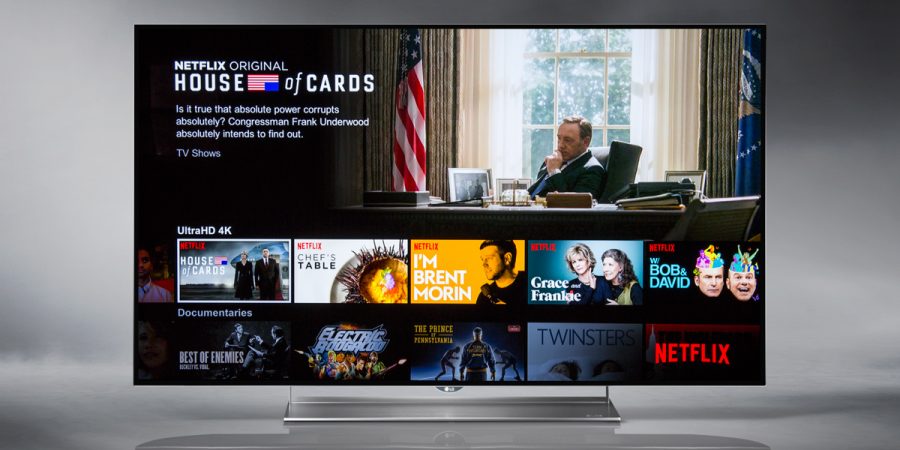 Installare Netflix su Smart Tv Panasonic
Installare Netflix su Smart Tv Panasonic
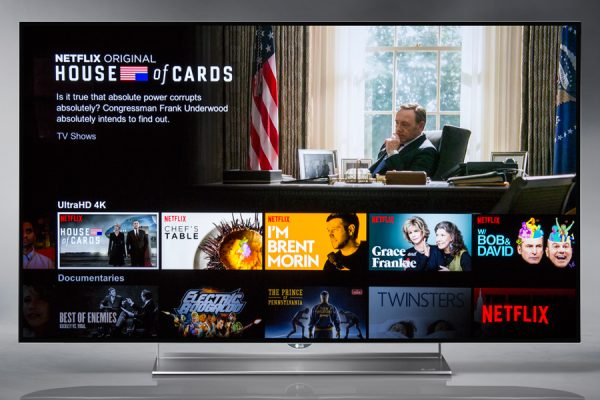

 Come installare Netflix su Smart Tv Samsung
Come installare Netflix su Smart Tv Samsung

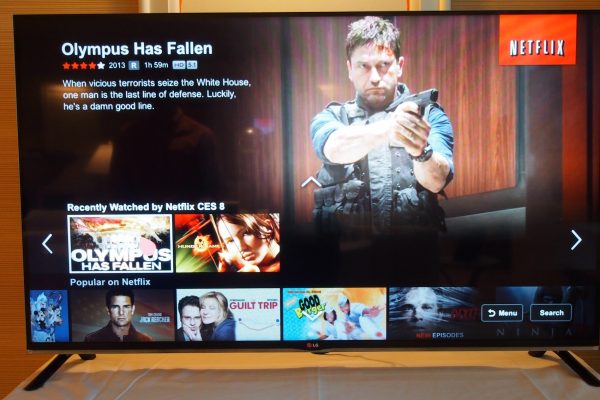
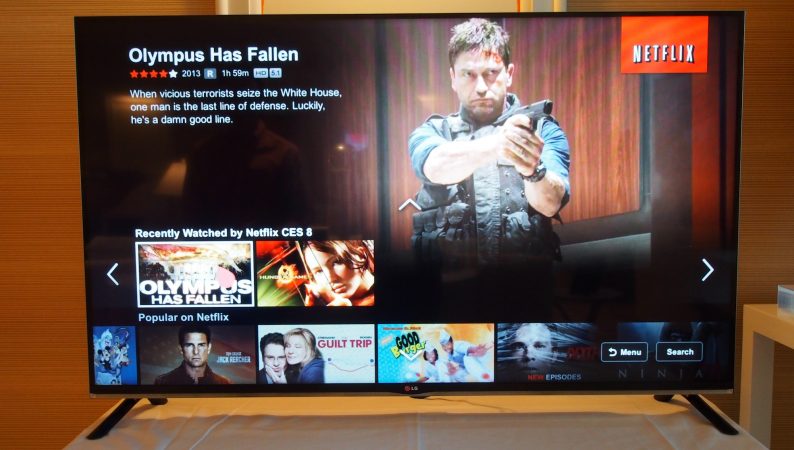
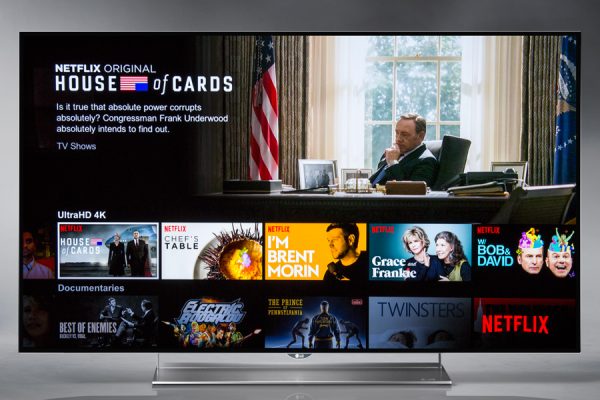
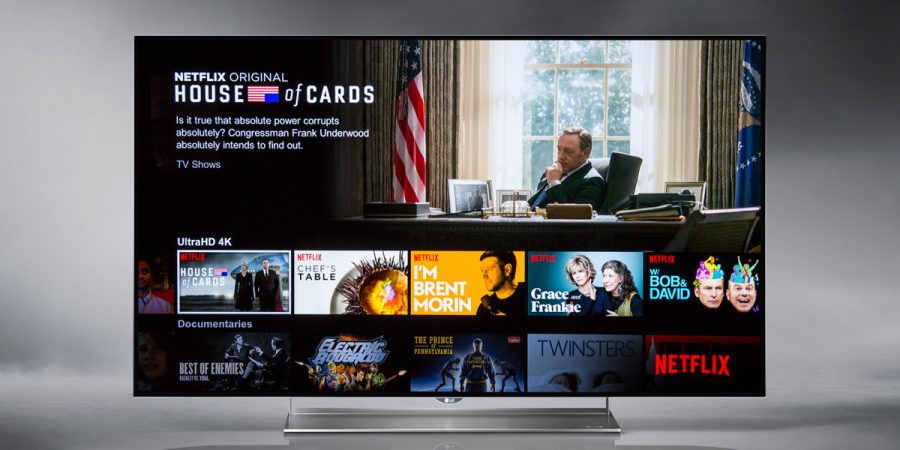



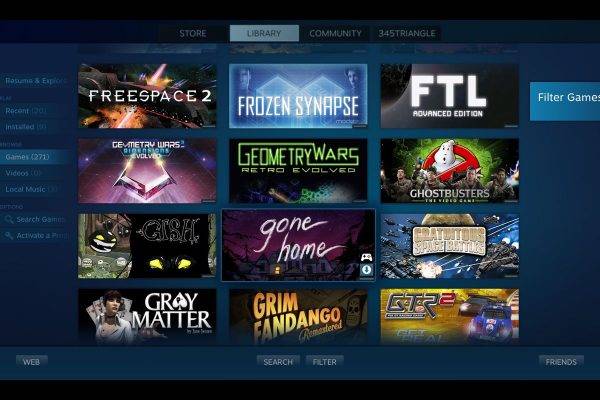
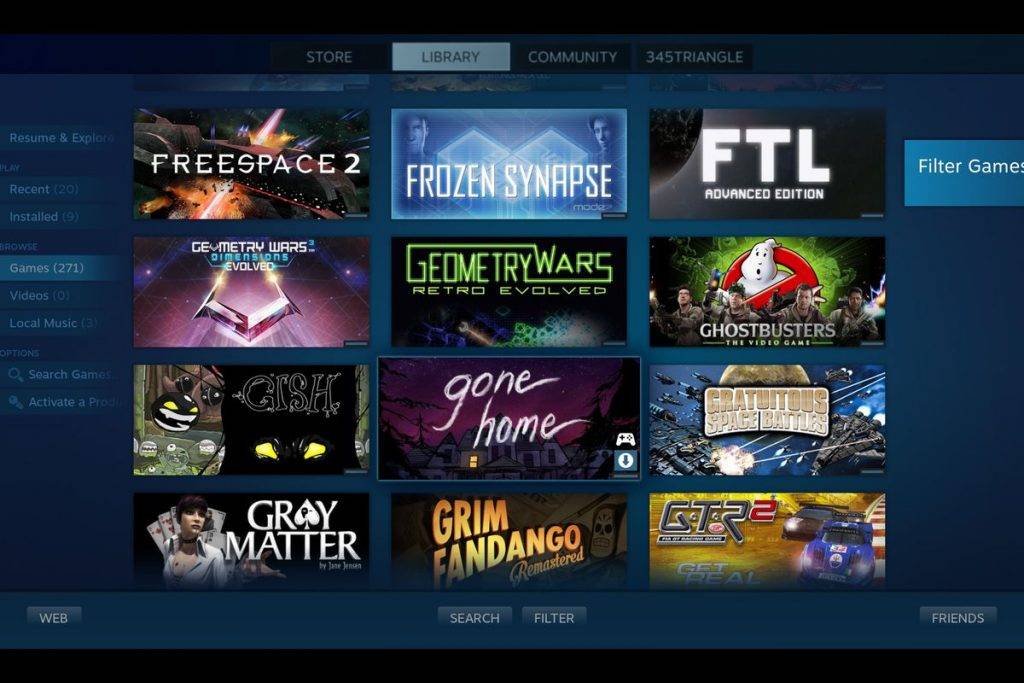


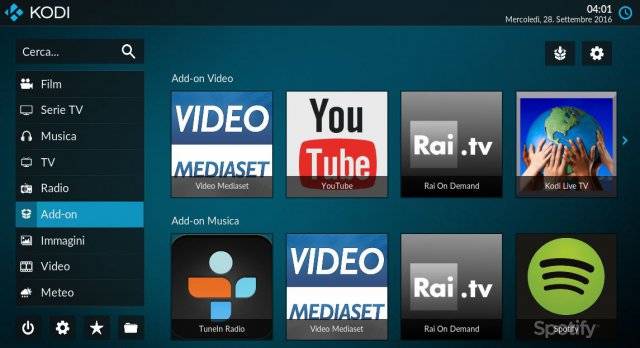
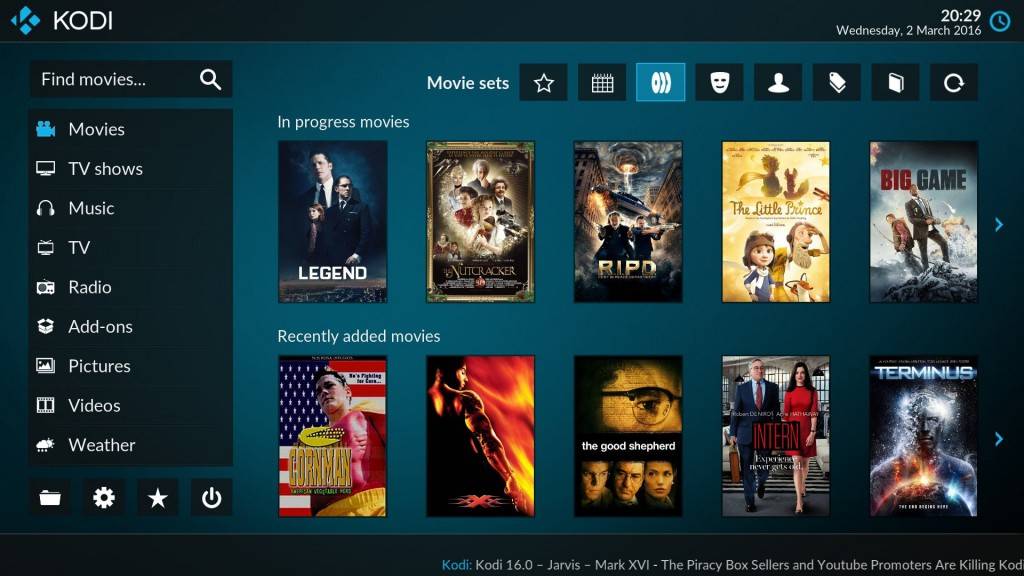
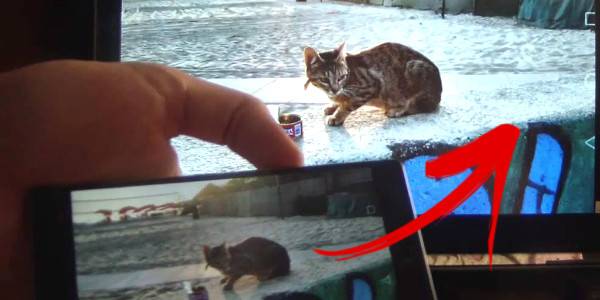
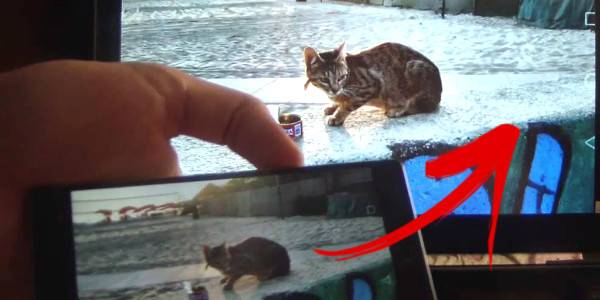 L’era del digitale ha portato alla grande diffusione negli ultimi anni degli smartphone, telefoni cellulari in grado di compiere buona parte delle operazioni un tempo possibili solo ed esclusivamente su un normale personal computer, ma anche delle Smart TV, ovvero i televisori ‘intelligenti’ in grado non solo do compiere la loro funzione basilari ma anche di farci navigare in internet e sfruttare servizi di streaming.
L’era del digitale ha portato alla grande diffusione negli ultimi anni degli smartphone, telefoni cellulari in grado di compiere buona parte delle operazioni un tempo possibili solo ed esclusivamente su un normale personal computer, ma anche delle Smart TV, ovvero i televisori ‘intelligenti’ in grado non solo do compiere la loro funzione basilari ma anche di farci navigare in internet e sfruttare servizi di streaming.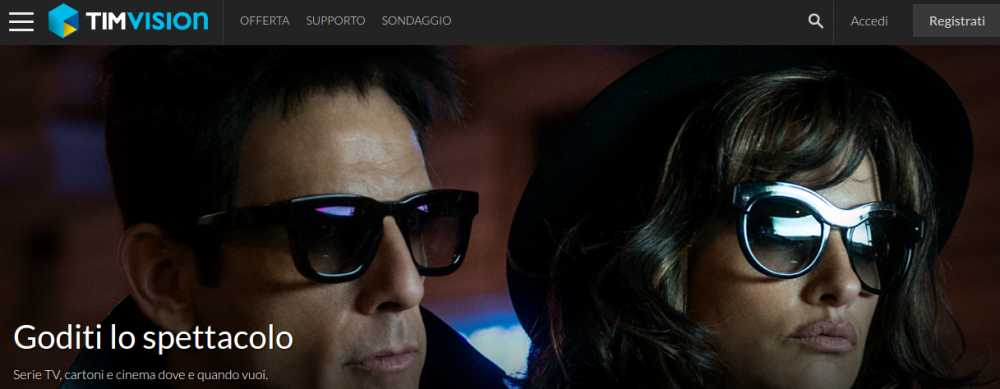

 Gli UEFA Euro 2016, anche semplicemente noti come Europei di calcio 2016, stanno per arrivare!
Gli UEFA Euro 2016, anche semplicemente noti come Europei di calcio 2016, stanno per arrivare!





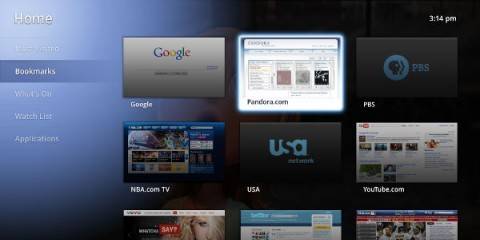
 Le Smart Tv sono una delle novità più interessanti degli ultimi anni: il televisore del soggiorno diventa un vero e proprio Media Center e si connette a internet, rendendo possibile guardare programmi in streaming, visualizzare le foto delle vacanze, collegare la casa a un server unico che contenga tutti i dati multimediali posseduti, dalla musica fino ai video.
Le Smart Tv sono una delle novità più interessanti degli ultimi anni: il televisore del soggiorno diventa un vero e proprio Media Center e si connette a internet, rendendo possibile guardare programmi in streaming, visualizzare le foto delle vacanze, collegare la casa a un server unico che contenga tutti i dati multimediali posseduti, dalla musica fino ai video.